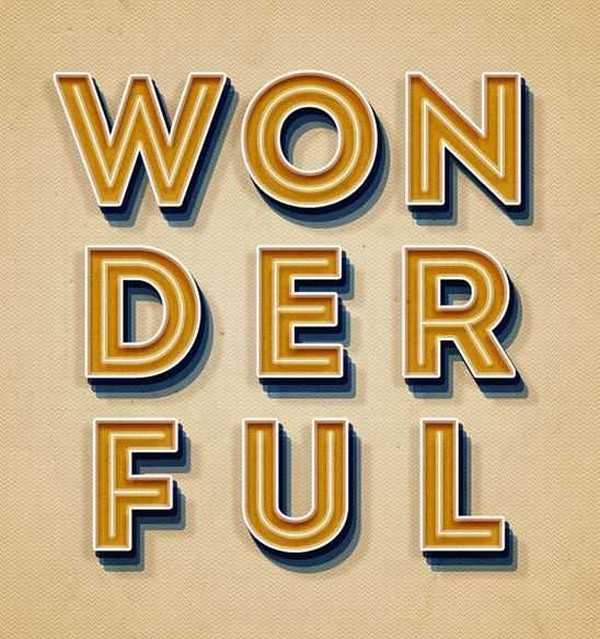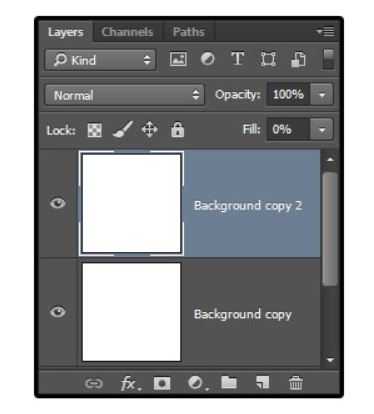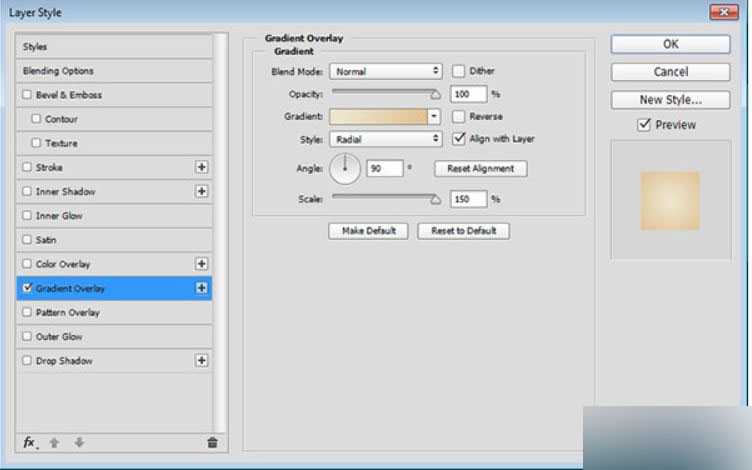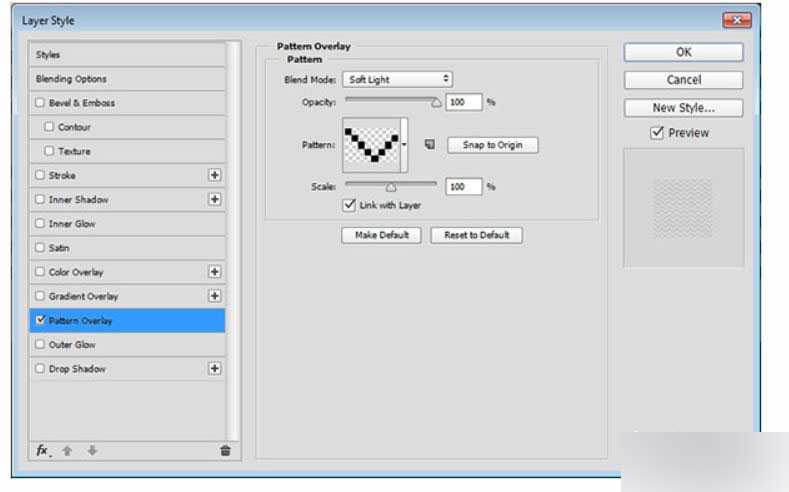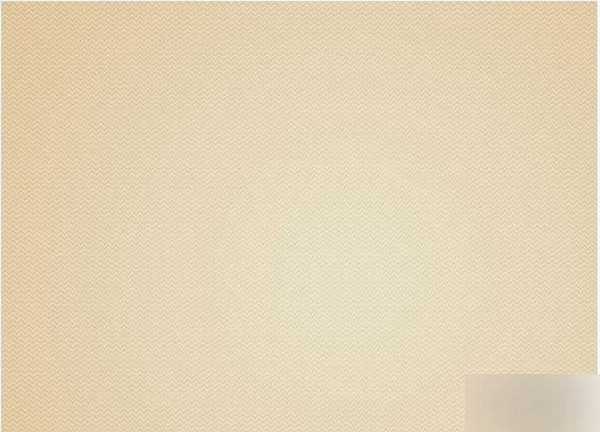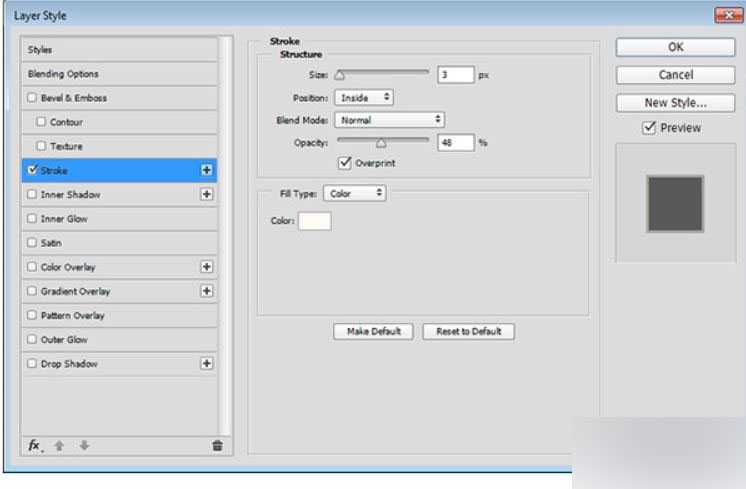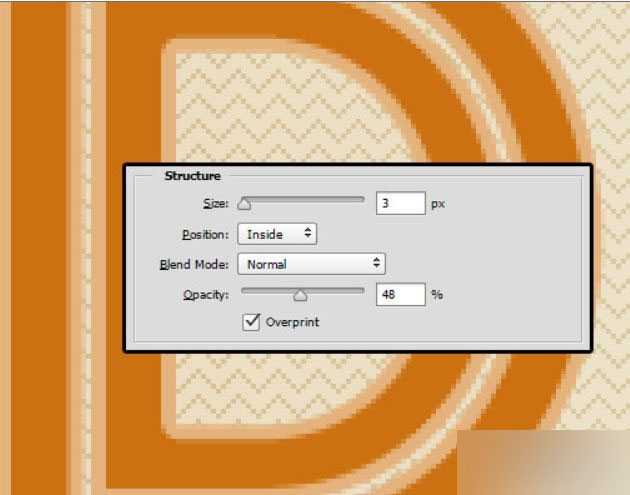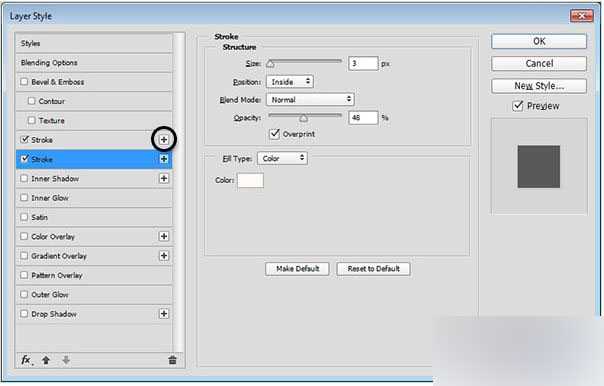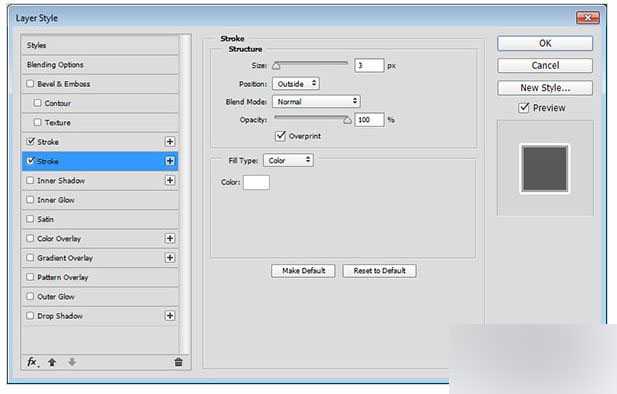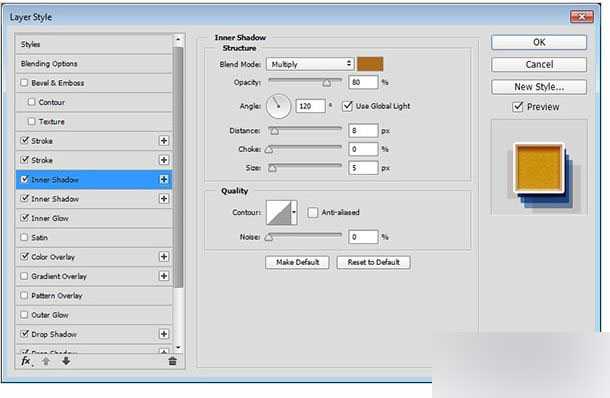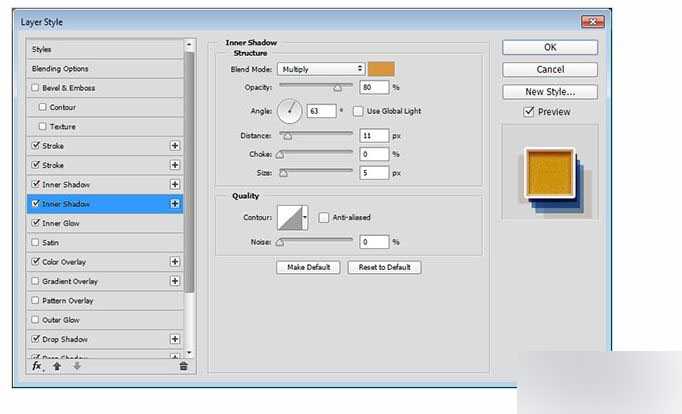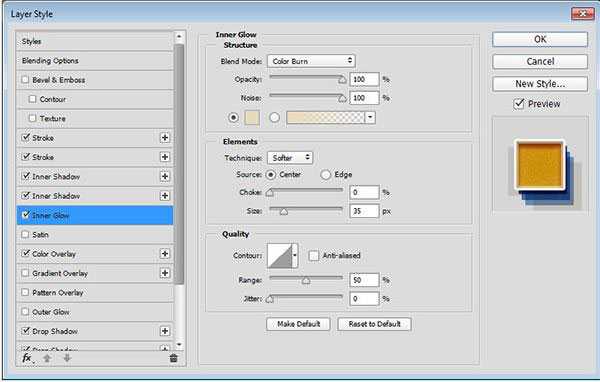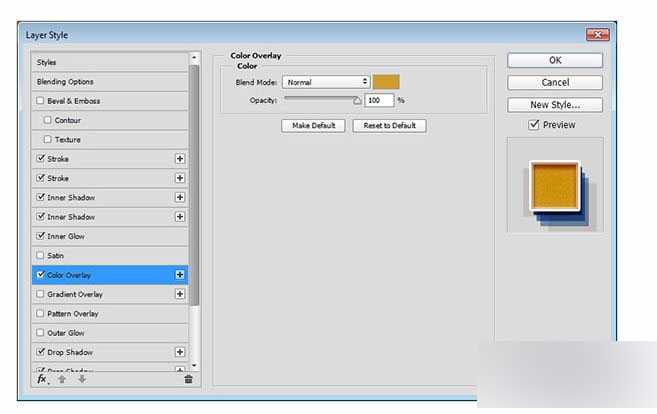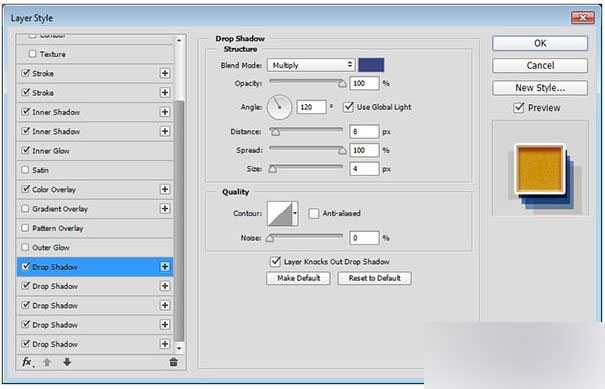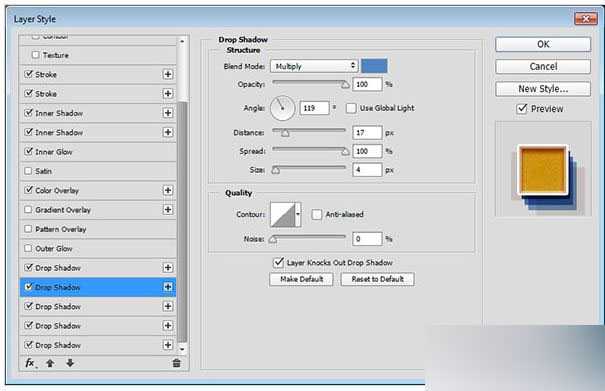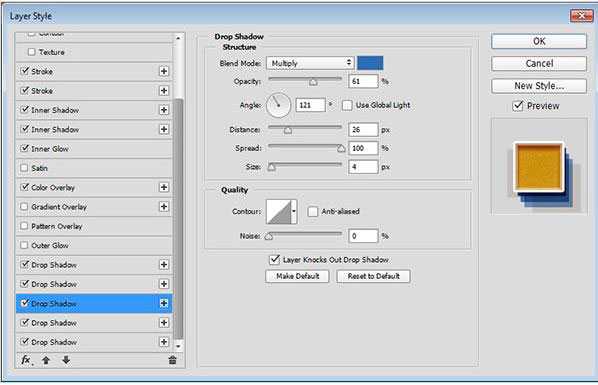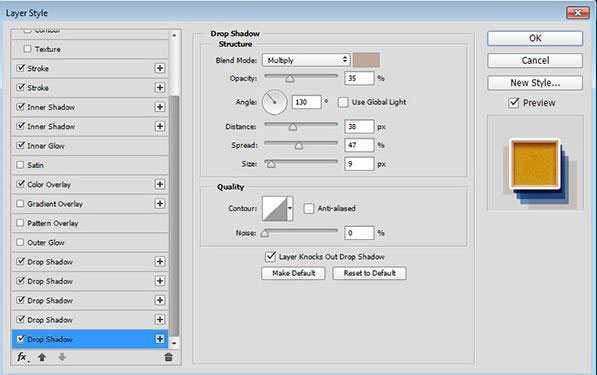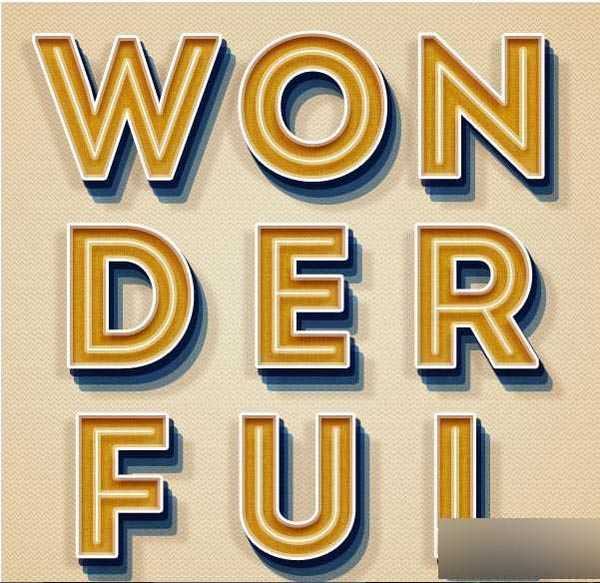本例教的PS文字效果学习者们PS制作超有创意的镂空倒角英文字母效果,教程来自“大bear小熊”的翻译分享,界面是英文版的,看起来不是很流畅,但是相对于国内的PS文字效果教程来说,确实挺有独特之道,小编觉得很不错,所以推荐到,感兴趣的朋友可以跟着教程来学习!
下面我们先来看看最终的效果图吧:
应该掌握的PS技能:图层样式-----渐变叠加/图案叠加/描边/描边叠印
心得:之前没有弄过字体。所以觉得有点儿怕。但是,做上去感觉还好。慢慢就进入状态了。
复古颜色:
相关知识学习:图层样式
原作者制作:
很复古。看上去很像咖啡制作的布丁。所以就想制作这个。
制作步骤:
第一步------建立背景
(1)新文件----950X950px
背景图层----复制多一个,第二个复制的将填充值为0
(2)在背景图层(1)-------图层样式------渐变叠加
参数设置如下:
样式:径向
缩放:150
渐变颜色:#ede6cf---#e1c194
(3)双击背景图层(2)------图层样式-----图案叠加
参数如下
混合模式:柔光
图案:Sawtooth(臣妾找不到啊在自己的PS!!!!)
第二步-------建立文字(先整体,后部分)
(1)使用字体IntroInlineRegular,200pt,这里用任何颜色都可以,因为稍后会使用颜色叠加。
如果想字体里面多于一条内线的话,使用窗口----字符---VA提升到190pt
下载链接http://www.fontfabric.com/intro-free-font/
(2)字体间距(这里我自己设置的时候,不太懂得处理)
第三步:描边和描边叠印(注意描边的顺序:由内到外)
(1)描边
参数如下:
大小:3
位置:内部
透明度:48%
颜色:#fffaf3
选择描边叠印
(2)描边叠印
描边叠印是描边效果新增的功能。内部的描边能够使用透明度功能。并且能够有混合模式选择。
(3)不提选叠印时的效果
第四步:多个图层重叠的效果(注意效果设置的顺序)
(1)功能解说
在描边,内阴影,颜色叠加,渐变叠加,投影,旁边都有一个"加号"的按钮。就是可以直接增加重叠的效果。按一下"加号"键,就会复制出于上一个效果一样设置的效果。
(2)在复制的第二个描边效果,点击它,更改设置如下:
位置:外部
透明度:100%
颜色:#fffaf3
第五步:增加内阴影(备注:注意顺序)
(1)内阴影设置如下:(由最深的开始设置)
颜色:#ab6b18
透明度:80%
距离:8
大小:5(距离最近)
(2)再增加一个内阴影设置如下:
颜色:#d9953d
不使用全局光
角度:63
距离:11
第六步:增加内放光和颜色叠加
内放光
混合模式:颜色加深
透明度:100%
杂色:100%
颜色:
源:居中
大小:35
(2)颜色叠加#d09c2d
第七步:增加长投影
(1)颜色:#394485
透明度:100%
距离:8
扩展:100
大小4
(2)再添加一个投影
颜色:#4e85c2
不选取全局光
角度:119
距离:17
(3)再加第三个投影
颜色:#2d6db5
透明度:
角度:121
距离:26
(4)第四个投影
颜色:#c1a89a
透明度:35%
角度:41
距离:13
扩展:47
大小:9
(5)第五个投影
只改以下几样,其他与第四个是一样的。
角度:130
距离:38
第八步:增加纸纹效果(原作者的链接好像打不开,我自己另外在网上找的纸纹)
混合模式:线性加深
透明度:50%
我自己弄的:
纸质用得太厚重了,没有很干净简洁的效果。
教程结束,以上就是PS制作超有创意的镂空倒角英文字母效果教程,大家学会了吗?感兴趣的朋友可以过来参考一下哦!
免责声明:本站资源来自互联网收集,仅供用于学习和交流,请遵循相关法律法规,本站一切资源不代表本站立场,如有侵权、后门、不妥请联系本站删除!
稳了!魔兽国服回归的3条重磅消息!官宣时间再确认!
昨天有一位朋友在大神群里分享,自己亚服账号被封号之后居然弹出了国服的封号信息对话框。
这里面让他访问的是一个国服的战网网址,com.cn和后面的zh都非常明白地表明这就是国服战网。
而他在复制这个网址并且进行登录之后,确实是网易的网址,也就是我们熟悉的停服之后国服发布的暴雪游戏产品运营到期开放退款的说明。这是一件比较奇怪的事情,因为以前都没有出现这样的情况,现在突然提示跳转到国服战网的网址,是不是说明了简体中文客户端已经开始进行更新了呢?
更新日志
- 好薇2024《兵哥哥》1:124K黄金母盘[WAV+CUE]
- 胡歌.2006-珍惜(EP)【步升大风】【FLAC分轨】
- 洪荣宏.2014-拼乎自己看【华特】【WAV+CUE】
- 伊能静.1999-从脆弱到勇敢1987-1996精选2CD【华纳】【WAV+CUE】
- 刘亮鹭《汽车DJ玩主》[WAV+CUE][1.1G]
- 张杰《最接近天堂的地方》天娱传媒[WAV+CUE][1.1G]
- 群星《2022年度发烧天碟》无损黑胶碟 2CD[WAV+CUE][1.4G]
- 罗文1983-罗文甄妮-射雕英雄传(纯银AMCD)[WAV+CUE]
- 群星《亚洲故事香港纯弦》雨果UPMAGCD2024[低速原抓WAV+CUE]
- 群星《经典咏流传》限量1:1母盘直刻[低速原抓WAV+CUE]
- 庾澄庆1993《老实情歌》福茂唱片[WAV+CUE][1G]
- 许巍《在别处》美卡首版[WAV+CUE][1G]
- 林子祥《单手拍掌》华纳香港版[WAV+CUE][1G]
- 郑秀文.1997-我们的主题曲【华纳】【WAV+CUE】
- 群星.2001-生命因爱动听电影原创音乐AVCD【MEDIA】【WAV+CUE】